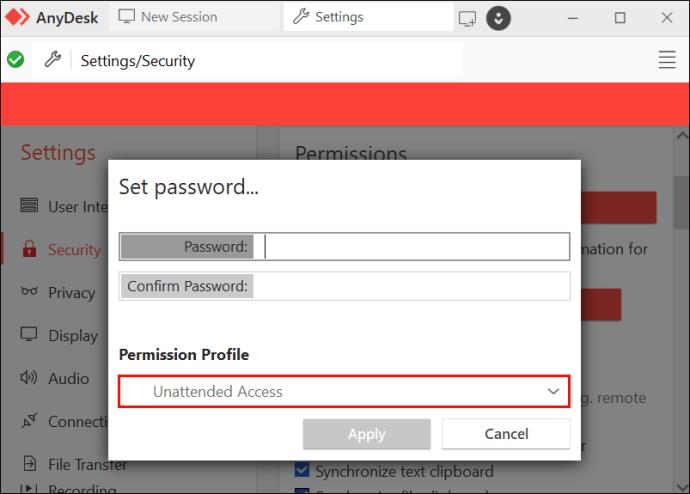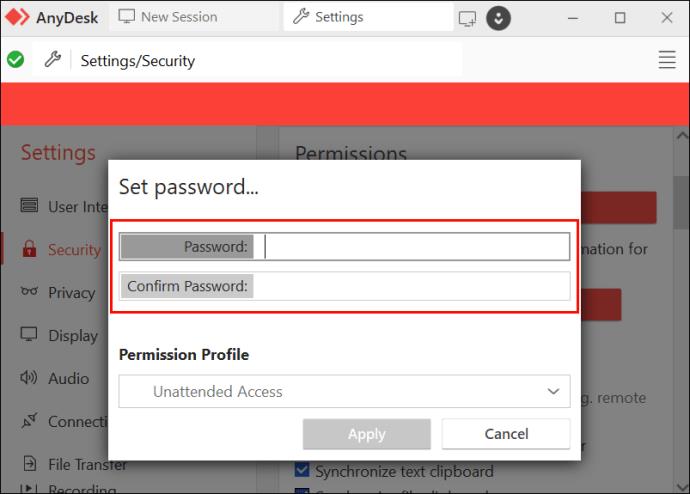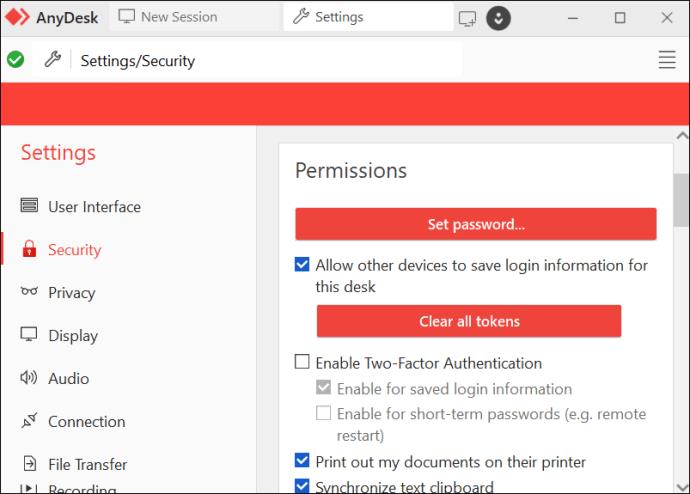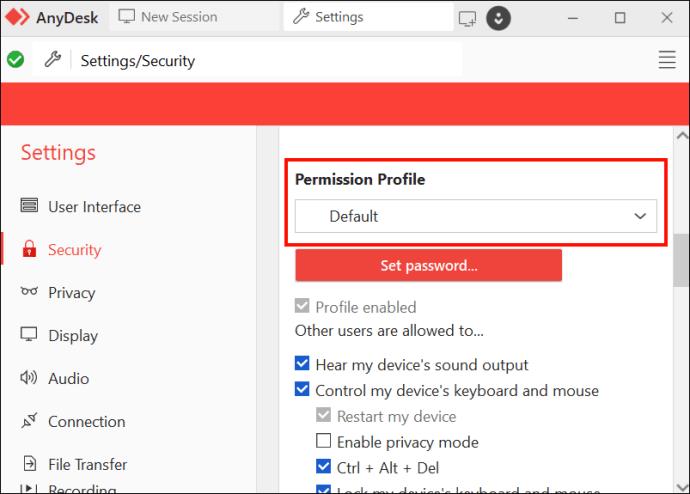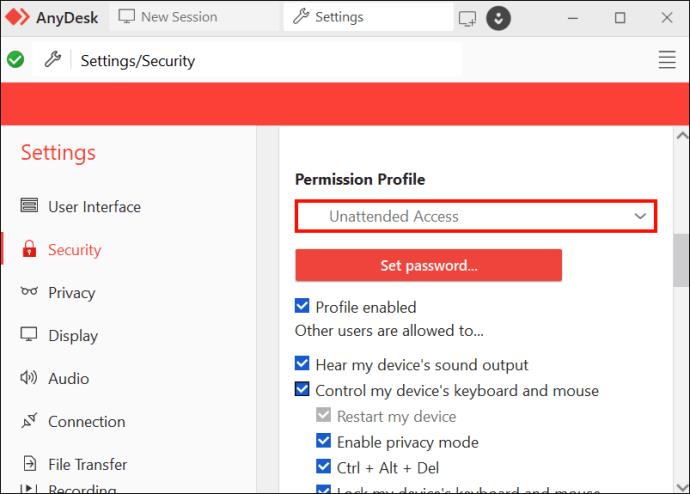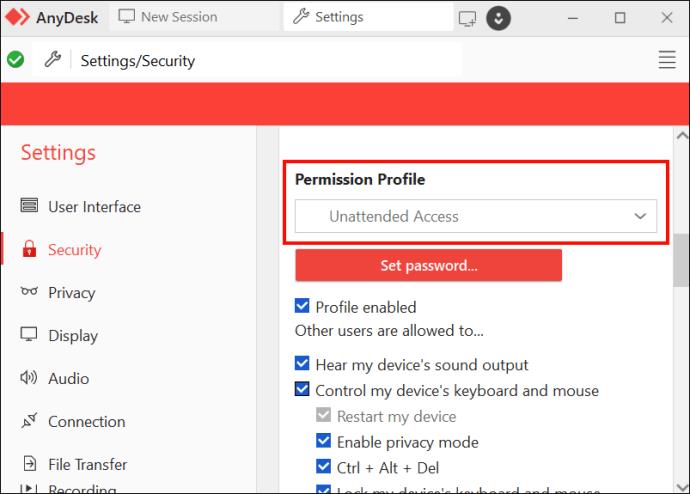Didėjant nuotoliniam darbui, „AnyDesk“ suteikia vartotojams galimybę nuotoliniu būdu pasiekti kompiuterius, kai fizinė prieiga prie jų įrenginių neįmanoma. Tačiau įsilaužėliai „AnyDesk“ dažnai naudoja aferas, todėl prieš naudojant programą svarbu suprasti programos leidimų nustatymus.
Laimei, tai padaryti gana lengva. Skaitykite toliau, kad sužinotumėte skirtumą tarp neprižiūrimos prieigos ir visiškos prieigos „AnyDesk“.
AnyDesk neprižiūrima prieiga
Kai prisijungiate prie nuotolinio įrenginio, dažnai reikia, kad kas nors fiziškai būtų įrenginyje, kad patvirtintų užklausą. Čia atsiranda neprižiūrima prieiga. „AnyDesk“ galima nustatyti profilį su slaptažodžiu, suteikiančiu prieigą be įvesties pačiame nuotoliniame įrenginyje. Tai reiškia, kad vartotojas gali pasiekti įrenginį kitoje vietoje, net kai jis yra „be priežiūros“.
„AnyDesk“ visa prieiga
Visa prieiga leidžia visiems, žinantiems jūsų vartotojo vardą ir slaptažodį, bet ką su jūsų kompiuteriu, įskaitant administracinio lygio pakeitimus. Labai svarbu būti pernelyg atsargiems nustatant šį leidimų nustatymą. Visa prieiga dažnai naudojama sukčiavimo atveju, nes leidžia nuotoliniu būdu gauti prieigą prie visko: asmeninių duomenų, programų failų ir net saugomų slaptažodžių.
Daugeliu atvejų šis prieigos lygis nėra būtinas atliekant įprastas užduotis. Siekiant užtikrinti saugumą, rekomenduojama naudoti žemiausio lygio leidimus. Atminkite, kad vartotojas, turintis visą prieigą, gali pakeisti jūsų slaptažodį ir užblokuoti jūsų įrenginį.
Naudoja AnyDesk neprižiūrimai prieigai
Nuotolinis IT palaikymas yra dažniausiai naudojamas neprižiūrimas prieigai. Ne kiekvienas gali pasinaudoti IT darbuotoja savo darbo vietoje ar netoli namų. Dauguma IT darbuotojų dirba nuotoliniu būdu ir turi būti pasiekiami telefonu. IT specialistas, fiziškai nebūdamas įrenginyje, gali dirbti per „AnyDesk Unattended Access“, kad išspręstų saugos problemas, nustatymus, leidimus ir kt.
Įrenginių valdymas keliose vietose yra dar vienas neprižiūrimos prieigos naudojimo būdas. Nesvarbu, ar prižiūrite daugybę lauko įrenginių ar biurų visoje šalyje, nuotoliniu būdu juos pasiekiant, vartotojui nereikės keliauti į kiekvieną atskirai.
Žmonės, kurių darbas susijęs su daugybe kelionių, taip pat gali pasinaudoti šia privilegija, kai būna išvykę prie savo namų ar biuro stalinių kompiuterių. Kartais kažkas, ko jums reikia jūsų nešiojamajame kompiuteryje, yra saugoma kažkur namuose, ir tai yra patogu, kai galite jį pasiekti neprašydami ko nors prisijungti prie jūsų namų kompiuterio.
Naudoja „AnyDesk“ visišką prieigą
Pagrindinė priežastis, dėl kurios reikia visiškos prieigos, yra tai, kad bendradarbiui, paprastai IT specialistui, reikia visiškos jūsų kompiuterio valdžios. Tai turėtų būti suteikta tik asmeniui, kuris dirba toje pačioje įmonėje kaip ir kompiuterio savininkas ir turi patvirtintus įgaliojimus, arba asmeniui, kurį pažįstate asmeniškai.
Žinoma, kartais reikia suteikti visišką prieigą prie savęs, kad galėtumėte prisijungti prie kelių savo įrenginių. Tiesiog būtinai išsaugokite tvirtą slaptažodį ir niekam neatskleiskite savo prisijungimo informacijos.
Visa prieiga yra naudinga tais atvejais, kai reikia padėti asmeniui, kuris turi ribotą supratimą apie kompiuterines technologijas. Tai gali būti ypač naudinga padedant pagyvenusiems šeimos nariams ar kitaip sutrikusiems šeimos nariams, kurie per atstumą tenkina kompiuterinių technologijų poreikius.
Kaip įjungti „AnyDesk“ neprižiūrimą prieigą
Kai nuspręsite, kokio lygio leidimai jums tinka, laikas jį nustatyti. Tačiau neprižiūrima prieiga pagal numatytuosius nustatymus neįjungta „AnyDesk“. Jei norite jį nustatyti, atlikite toliau nurodytus veiksmus.
Jei naudojate ne Windows kompiuterį arba AnyDesk versiją, senesnę nei 7:
- Atidarykite meniu „Nustatymai“ ir pasirinkite „Sauga“.

- Pasirinkite „Neprižiūrima prieiga“.
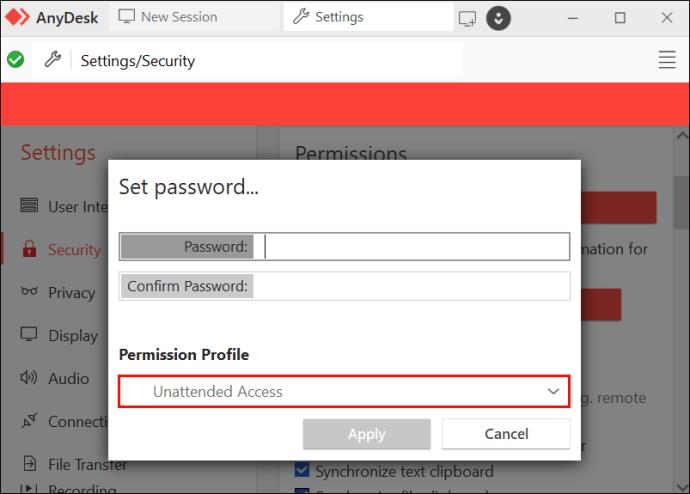
- Jį įjungus, jūsų bus paprašyta nustatyti slaptažodį.
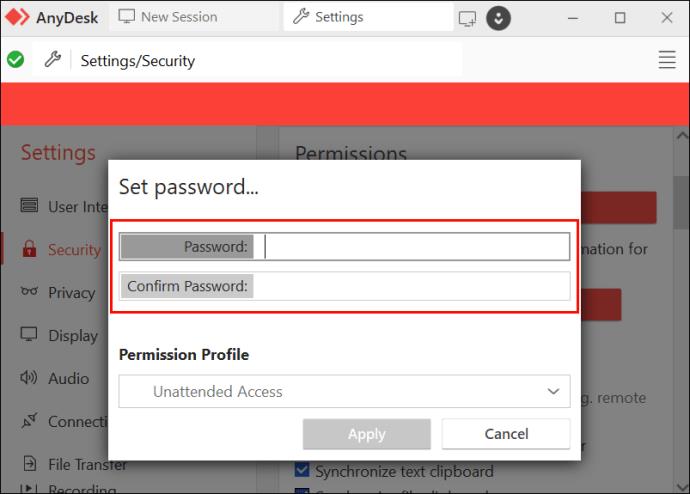
Jei sistemoje Windows naudojate AnyDesk 7 ar naujesnę versiją:
- Atidarykite „Nustatymai“ ir pasirinkite „Sauga“.

- Eikite į „Leidimai“.
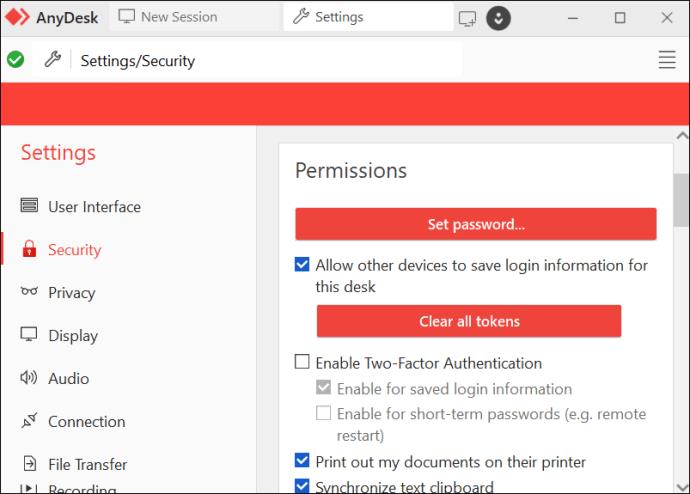
- Pasirinkite „Leidimų profilis“.
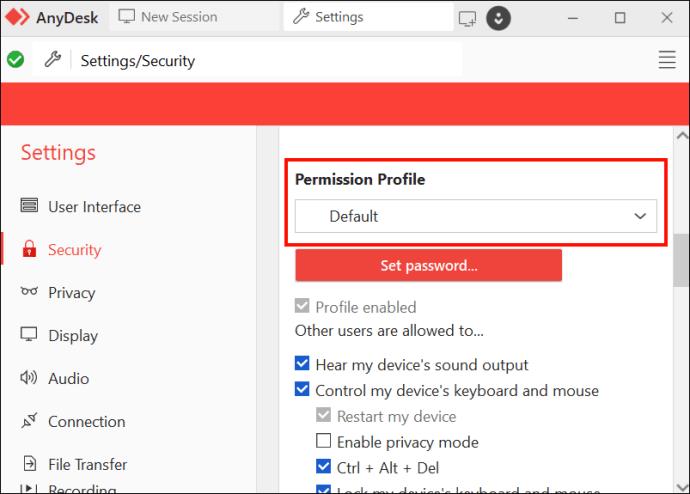
- Įgalinkite „Neprižiūrimą prieigą“ ir vadovaukitės nurodymais, kad nustatytumėte slaptažodį.
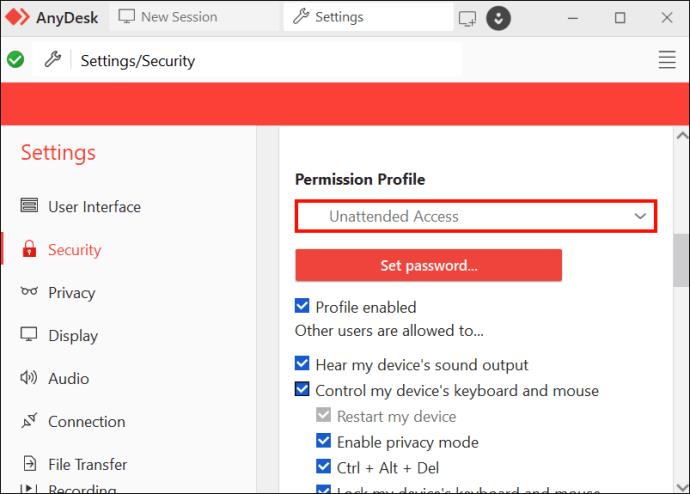
Naudokite šį meniu, kad kurtumėte kiekvieno profilio įgaliojimą. Kai jis bus nustatytas, nuotoliniai ryšiai su „AnyDesk“ turės jums patogius leidimus ir nieko daugiau.
Kaip įjungti „AnyDesk“ visišką prieigą
Nebūtina įgalinti visiškos prieigos, jei numatytieji nustatymai vis dar galioja. Tiems, kurie prisijungia nuotoliniu būdu naudodami teisingą vartotojo vardą ir slaptažodį, automatiškai suteikiama visa prieiga, kol leidimai nebus pakeisti.
Jei reikia iš naujo nustatyti visus profilio leidimus, tai galite padaryti naudodami profilio leidimus.
- Atidarykite meniu „Nustatymai“.

- Skiltyje „Sauga“ pasirinkite „Leidimai“.

- Pasirinkite „Leidimų profilis“ ir pakeiskite leidimus kiekviename taikomame profilyje.
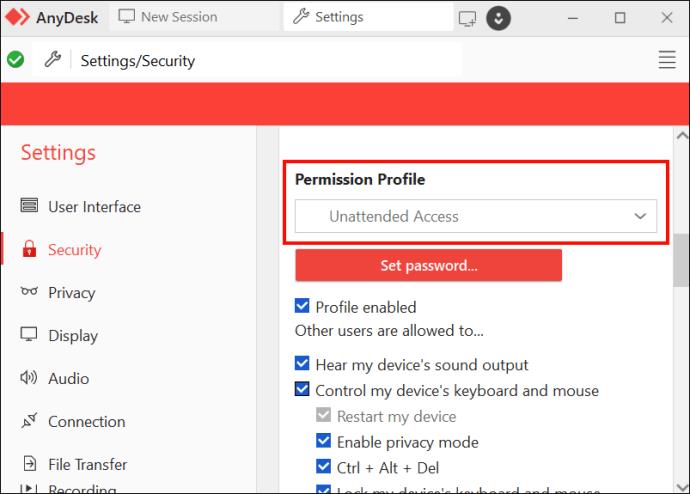
Numatytoji vertė nustatoma darant prielaidą, kad būsite vienintelis asmuo, nuotoliniu būdu prisijungsiantis prie jūsų įrenginių. Nepamirškite redaguoti prieigos lygio, kai pradedate leisti kitiems prisijungti per „AnyDesk“ klientą.
Leidimo profilis
„AnyDesk“ leidžia sukonfigūruoti kelis profilius, kad asmenys galėtų turėti skirtingus „AnyDesk“ leidimų lygius. Kiekvieną profilį galima tinkinti, tačiau yra keturios populiarios profilio sąrankos, kurias naudinga žinoti.
- Standartinis. Standartiniai nustatymai leidžia „AnyDesk“ vartotojams, besijungiantiems prie jūsų „AnyDesk“ kliento, turėti visus leidimus, išskyrus du. Jie negali sukurti TCP tunelių arba įjungti privatumo režimo.
- Ekrano bendrinimas. Tai galima, jei jums tiesiog reikia parodyti kam nors savo ekraną, neleidžiant jiems nieko redaguoti. Prisijungę vartotojai gali peržiūrėti jūsų įrenginį ir jį stebėti, tačiau tuo leidimai baigiasi.
- Pilna prieiga. Kaip minėta anksčiau, tai suteikia visišką įrenginio kontrolę visiems prisijungusiems. Tai labai rekomenduojama naudoti tik patiems su nuotoliniais įrenginiais.
- Prieiga be priežiūros. Naudojant slaptažodį, tai leidžia tiems, kurie prisijungia, turėti tokį valdymo lygį, kokį anksčiau nustatėte kliento nustatymų Neprižiūrimos prieigos srityje.
Numatytųjų leidimų pavyzdžiai
Kartais profilis prasidės su standartiniais leidimais. Tačiau daugeliu atvejų visiškos prieigos leidimai naudojami pagal numatytuosius nustatymus ir apima šiuos gebėjimus:
- Išgirskite kompiuterio garso išvestį ir pamatykite kompiuterio ekraną.
- Valdykite pelę, klaviatūrą, iškarpinę, lentos programą ir kt.
- Užrakinkite tokius įrenginius kaip klaviatūra ir pelė
- Iš naujo paleiskite kompiuterį
- Naršykite failų medyje ir kurkite / redaguokite / ištrinkite failus
- Peržiūrėkite sistemos informaciją ir išsaugotus slaptažodžius
- Sukurkite TCP tunelius
- Įgalinti privatumo režimą
- Užrakinkite kompiuterį
Aišku, kodėl taip svarbu suprasti leidimus. Turėkite omenyje saugumą, kad neleistumėte įsibrovėliui perimti jūsų įrenginio su visa prieiga, kad sugadintumėte jūsų privatumą.
„AnyDesk“ neprižiūrimos prieigos ir visiškos prieigos naudojimas
Visiškai suprantant AnyDesk leidimus, neprižiūrima prieiga ir visa prieiga gali būti pagrindiniai įrankiai dirbant nuotoliniu būdu arba gauti nuotolinę IT pagalbą. Niekada daugiau nebūsite užblokuoti nuo svarbios kompiuterio funkcijos vien todėl, kad šiuo metu nesėdite prie savo stalo. Nustatykite savo AnyDesk profilius ir kitoje verslo kelionėje galėsite lengvai pasiekti visus savo įrenginius.
Ar „AnyDesk“ reguliariai naudojate neprižiūrimą prieigą ir visišką prieigą? Jei taip, kokios funkcijos jums labiausiai patinka? Praneškite mums toliau pateiktame komentarų skyriuje.